Xem mục lục
Thêm mới/Chỉnh sửa hàng hóa
Tính năng THÊM MỚI/CHỈNH SỬA hàng hóa trên ứng dụng mobile: KIOTVIET QUẢN LÝ
Màn hình chi tiết cho phép chụp ảnh trực tiếp hoặc chọn ảnh từ thư viện trong điện thoại. Nếu so với thao tác cũ là phải chép hình ảnh từ điện thoại rồi mới tải lên phần mềm trên máy tính, bạn đã tiết kiệm thời gian hơn rất nhiều.
1.1. Thêm mới hàng hóa
Hiện tại, KiotViet hỗ trợ thêm mới 2 loại hàng hóa trên mobile app đó là: Hàng hóa thông thường và hàng hóa dịch vụ.
1.1.1. Thêm mới hàng hóa thông thường
Tại màn hình Danh sách hàng hóa, chạm biểu tượng ![]() sau đó chạm Thêm hàng hóa
sau đó chạm Thêm hàng hóa
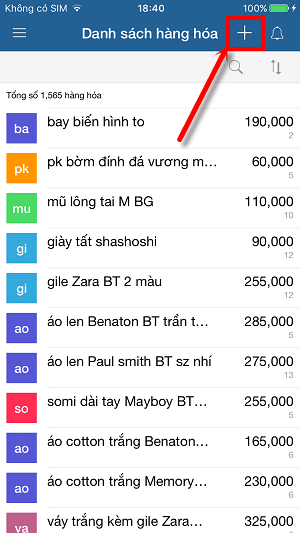
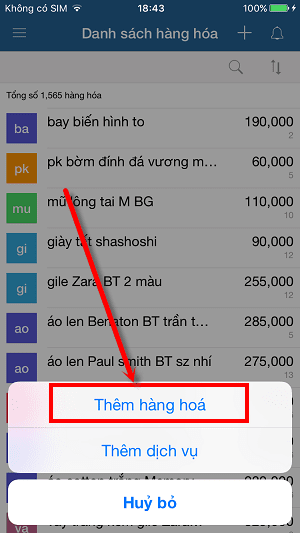
Màn hình Thêm hàng hóa hiển thị như sau:
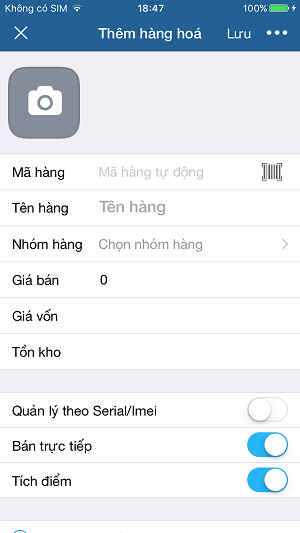
Bạn thực hiện nhập các thông tin của hàng hóa:
- Ảnh hàng hóa: Bạn có thể sử dụng ảnh có sẵn trong máy hoặc dùng camera của điện thoại để chụp và cập nhật ảnh hàng hóa lên hệ thống. Thao tác như sau:
Chạm vào biểu tượng ![]() sau đó chọn tải ảnh có sẵn trong điện thoại hoặc chụp từ camera của điện thoại.
sau đó chọn tải ảnh có sẵn trong điện thoại hoặc chụp từ camera của điện thoại.
Ví dụ: chụp ảnh từ camera của điện thoại.
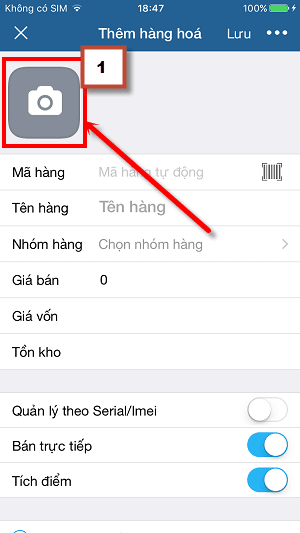
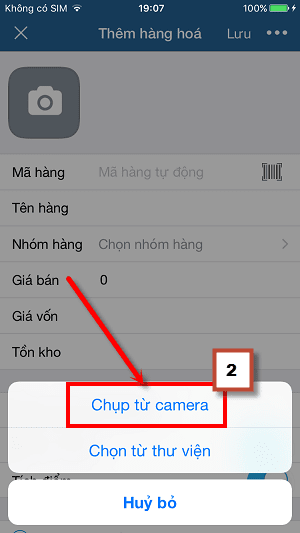
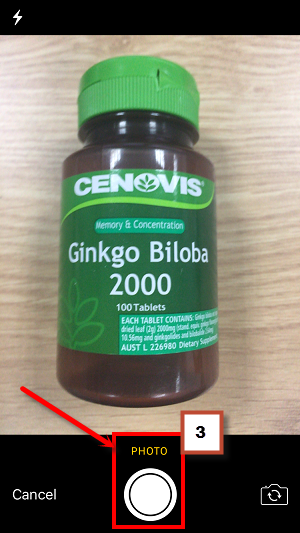

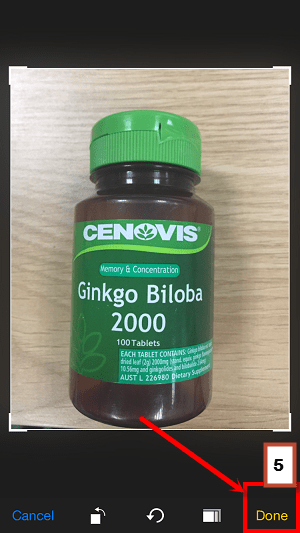
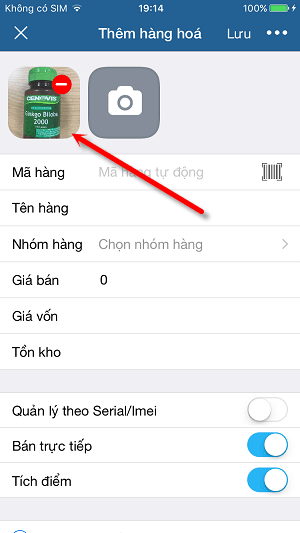
Bạn có thể lặp lại thao tác trên để thêm 1 ảnh khác của sản phẩm. Hệ thống cho phép tải lên tối đa 5 ảnh cho 1 hàng hóa.
- Mã hàng hóa: Mặc định hệ thống tự sinh, bạn có thể thay đổi sao cho Mã hàng là duy nhất hoặc sử dụng mã vạch của hàng hóa nếu có.
Để quét mã vạch đối với hàng hóa có mã vạch, bạn thực hiện như sau:
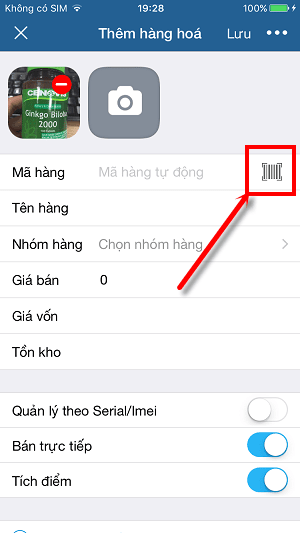
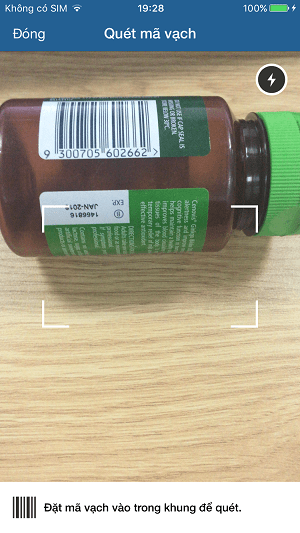
Bạn đưa khung quét mã vạch của camera hướng đến đúng mã vạch in trên sản phẩm, hệ thống sẽ tự nhận diện được mã vạch của sản phẩm.
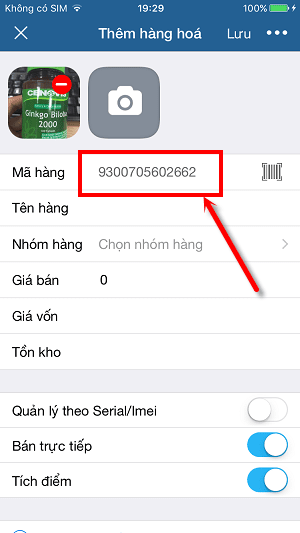
- Tên hàng hóa: Thông tin bắt buộc cần nhập
- Nhóm hàng: Chọn nhóm hàng cho sản phẩm.
- Giá bán: Giá bán của hàng hóa
- Giá vốn: Giá để tính lợi nhuận
- Tồn kho: Số lượng hàng hóa hiện tại.
- Quản lý theo Serial/imei: Sử dụng cho hàng hóa quản lý tồn kho bằng Serial/imei (ví dụ: điện thoại). Khi sử dụng tính năng này thì thông tin Tồn kho phía trên sẽ không có.
- Bán trực tiếp: Cho phép bán trực tiếp tại màn hình bán hàng
- Tích điểm: Cho phép tích điểm sản phẩm này khi bán
Ngoài ra, bạn có thể thêm các thông tin khác như Thuộc tính, Đơn vị tính hoặc thông tin mô tả về sản phẩm
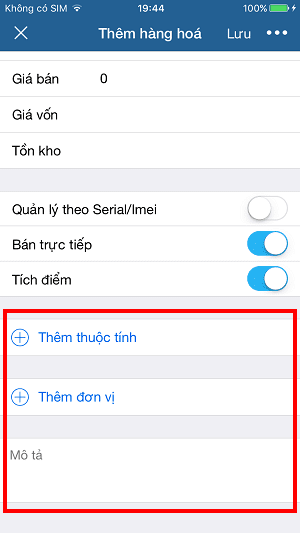
Sau khi điền đầy đủ thông tin, bạn chạm Lưu để hoàn tất việc thêm hàng hóa.
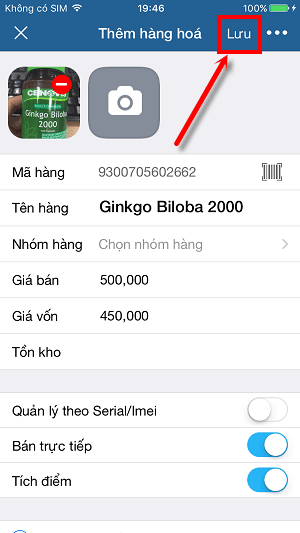
Hoặc chạm biểu tượng ![]() để thêm nhanh hàng hóa cùng loại với các sản phẩm có nhiều thuộc tính.
để thêm nhanh hàng hóa cùng loại với các sản phẩm có nhiều thuộc tính.
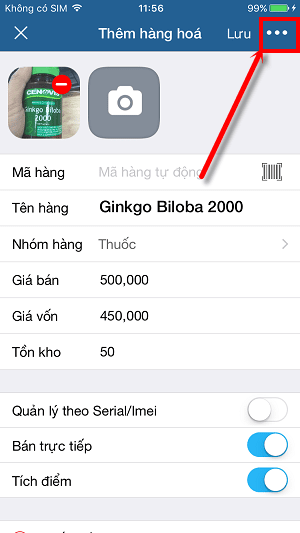
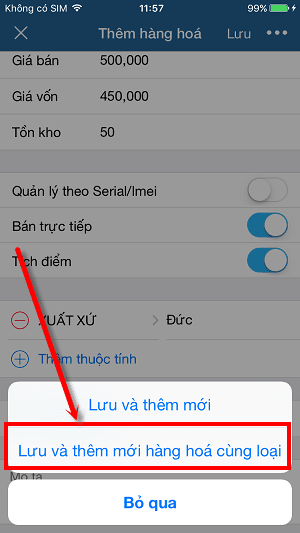
1.1.2. Thêm mới hàng hóa Dịch vụ
Tại màn hình Danh sách hàng hóa, chạm biểu tượng ![]() sau đó chạm Thêm dịch vụ
sau đó chạm Thêm dịch vụ
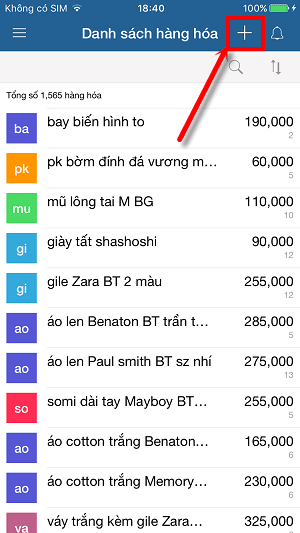
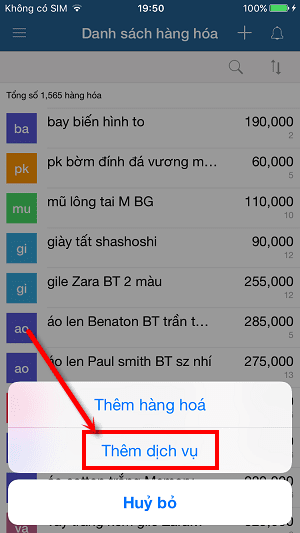
Màn hình thêm mới hàng hóa dịch vụ hiện ra như sau:
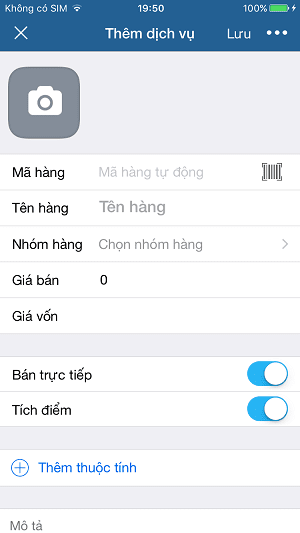
Bạn thực hiện nhập các thông tin tương tự với hàng hóa thông thường. Tuy nhiên, hàng hóa dịch vụ thì không có tồn kho và đơn vị tính.
1.2. Sửa thông tin hàng hóa
Tại màn hình thông tin hàng hóa, chạm biểu tượng ![]() để thực hiện chỉnh sửa thông tin hàng hóa.
để thực hiện chỉnh sửa thông tin hàng hóa.
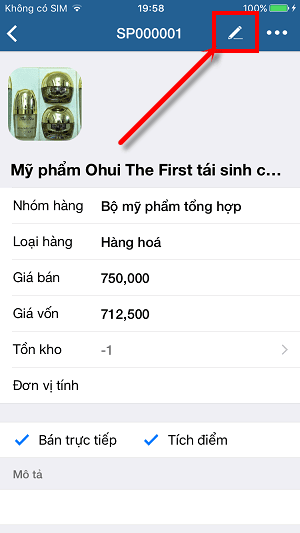
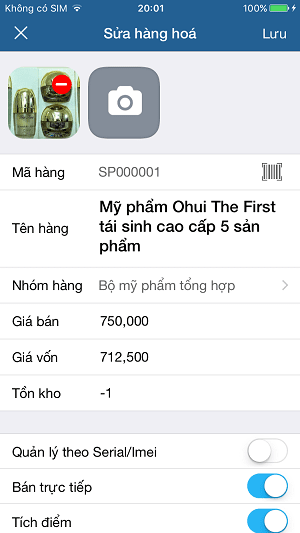
Tại màn hình Sửa hàng hóa, bạn thực hiện nhập các thông tin thay đổi sau đó chạm Lưu để hoàn tất.
1.3. Xóa hàng hóa
Hệ thống hỗ trợ 2 cách xóa hàng hóa:
1.3.1. Xóa tại màn hình danh sách hàng hóa
Tại màn hình Danh sách hàng hóa, bạn tìm kiếm hàng hóa cần xóa. Thực hiện thao tác vuốt từ phải qua trái tại hàng hóa đó, chọn Xóa và xác nhận xóa.
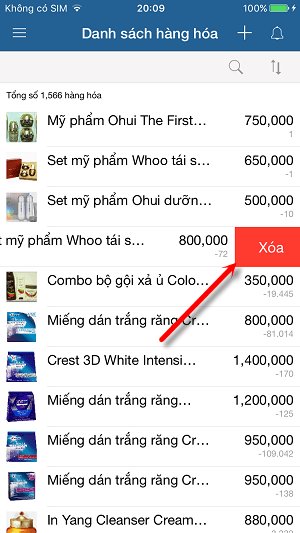
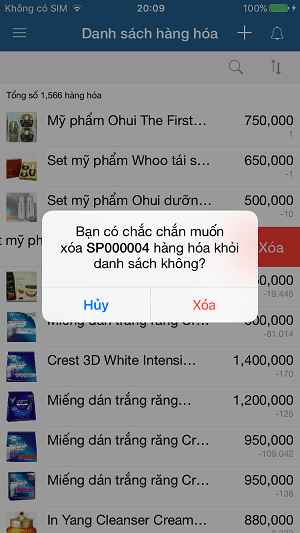
1.3.2. Xóa tại màn hình chi tiết hàng hóa
Tại màn hình chi tiết hàng hóa, chạm biểu tượng ![]()
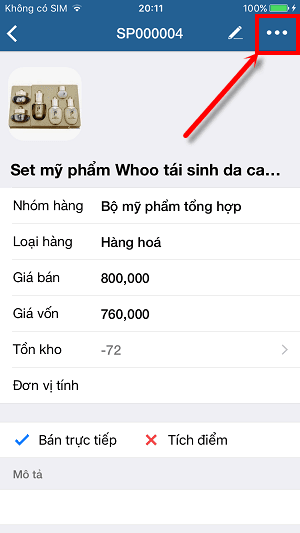
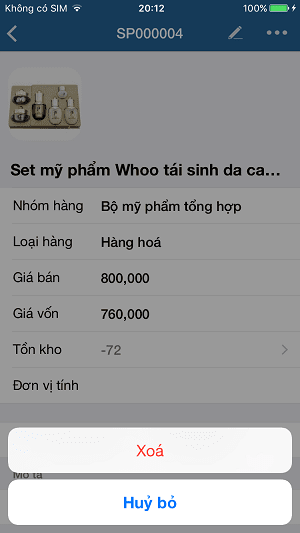
Sau đó chọn Xóa và xác nhận để hoàn tất.
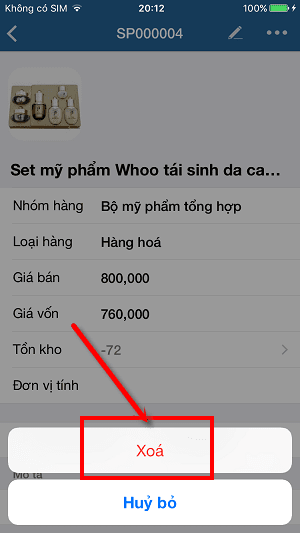
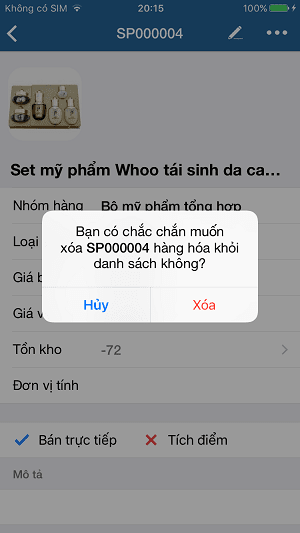
Như vậy, KiotViet đã hoàn thành bản hướng dẫn sử dụng tính năng THÊM MỚI/CHỈNH SỬA hàng hóa trên ứng dụng KiotViet Quản lý. Hy vọng với tính năng mới này, KiotViet sẽ giúp các chủ cửa hàng có thể cập nhật thông tin hàng hóa tiện lợi và nhanh chóng.
Mọi yêu cầu hỗ trợ, Quý khách vui lòng gọi 1800 6162 (miễn cước) để được hỗ trợ nhanh nhất.
Chúc Quý khách thành công!
- Tải App KIOTVIET BÁN HÀNG:
- Tải App KIOTVIET QUẢN LÝ:
KiotViet - Phần mềm quản lý bán hàng phổ biến nhất
- Với 300.000 nhà kinh doanh sử dụng
- Chỉ từ: 6.000đ/ ngày




